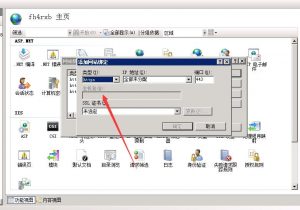IIS下绑定设置Https主机名时无法编辑
老版本的iis在绑定域名设置https主机名时无法编辑,没有主机名SSL证书就会对应不上,会提示证书错误,证书错误很多应用场景都没法正常使用,那么怎么解决这个问题呢?
1. 在IIS里面,选择https,在选择相应的SSL证书,点击确定,保证网站设置完成,因为你一修改就要重新编辑主机名,会很麻烦
2. 打开C:\Windows\system32\inetsrv\config\applicationHost.config
3. 找到如下节点位置:
<bindings>
<binding protocol="http" bindingInformation=":80:url.4rxb.com" />
<binding protocol="http" bindingInformation=":80:www.4rxb.com" />
<binding protocol="https" bindingInformation="*:443:" />
</bindings>
4.可以看见代码里面的http是有主机名的,但是https没有,那么只要修改这里即可。
将“<binding protocol=”https” bindingInformation=”*:443:” />” 改为
“<binding protocol=”https” bindingInformation=”*:443:url.4rxb.com” />”即可
其中的url.4rxb.com就是你自己的主机名
修改完毕后 ,刷新一下网站就可以啦

本文出自 俞凌龙博客,转载时请注明出处及相应链接。
本文永久链接: https://blog.jlwz.cn/251